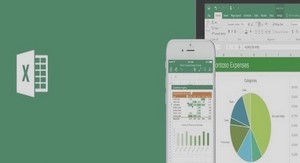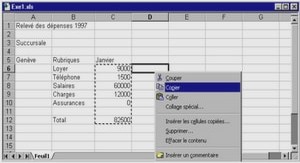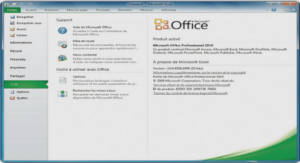Utiliser des noms pour les cellules
Plutôt que d’utiliser les références des cellules dans les formules de calcul (=A1+B1 par exemple), il est possible de définir un nom plus explicite pour ces cellules. Cela permet de rendre les formules plus lisibles et plus faciles à construire.
Par exemple, on désire calculer une commission de 3% du chiffre d’affaires pour nos représentants. On construit le tableau suivant :

On va nommer la cellule B2. On va l’appeler « Taux« . Pour cela :
- on sélectionne la cellule B2
- on utilise le menu « Insertion/ Nom/ Définir
- on écrit le mot « Taux »
- on valide en cliquant sur OK
- La cellule B2 se nomme à présent « Taux » (ce nom est visible dans la zone à gauche de la barre de formule)
En C4 on construit la formule suivante : =B4*Taux
Cette formule peut être facilement recopiée vers le bas (ce qui ne serait pas possible si on avait la formule =B4*B2 car B2 se transformerait en B3 puis B4 lors de la recopie)
La fonction =MIN()
La fonction =MIN() permet d’extraire d’une série de nombres le plus petit d’entre eux. Chaque argument étant séparé par un point-virgule. Les arguments peuvent être des nombres, des formules de calcul ou des références à des cellules.
Exemples :
=MIN(12;5;16) renvoie, dans la cellule où la formule a été saisie, le nombre 5.
=MIN(14+3;25;16-2) renvoie, dans la cellule où la formule a été saisie, le nombre 14.
En supposant que B2 contienne le nombre 17 :
=MIN(B2;19) renvoie, dans la cellule où la formule a été saisie, le nombre 17.
Etc.
A noter que le nombre d’arguments est illimité. Le contraire de la fonction =MIN() est la fonction =MAX() qui renvoie le nombre le plus grand.
Commencez par nommer vos cellules pour les utiliser dans vos calculs
Nommez, par exemple les cellules..
B1 : plafond
B12 : taux_maladie
C12 : taux_vieillesse
D12 : taux_assedic_A
E12 : taux_assedic_B

NB : les formules sont écrites sur la première ligne de chaque tableau (lignes 6 et 17) et recopiées ensuite sur les lignes suivantes à l’aide de la poignée de recopie ou du menu « Édition/ remplissage/ en bas ».
Résultat :